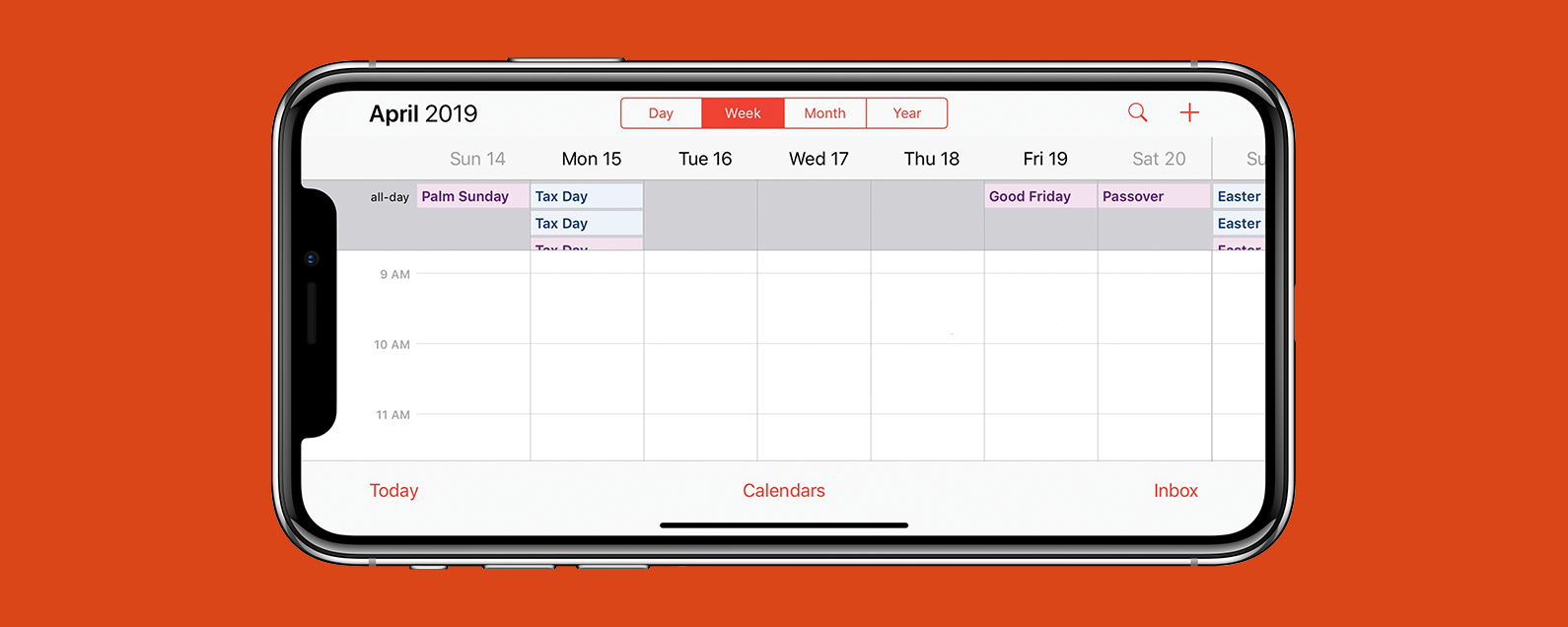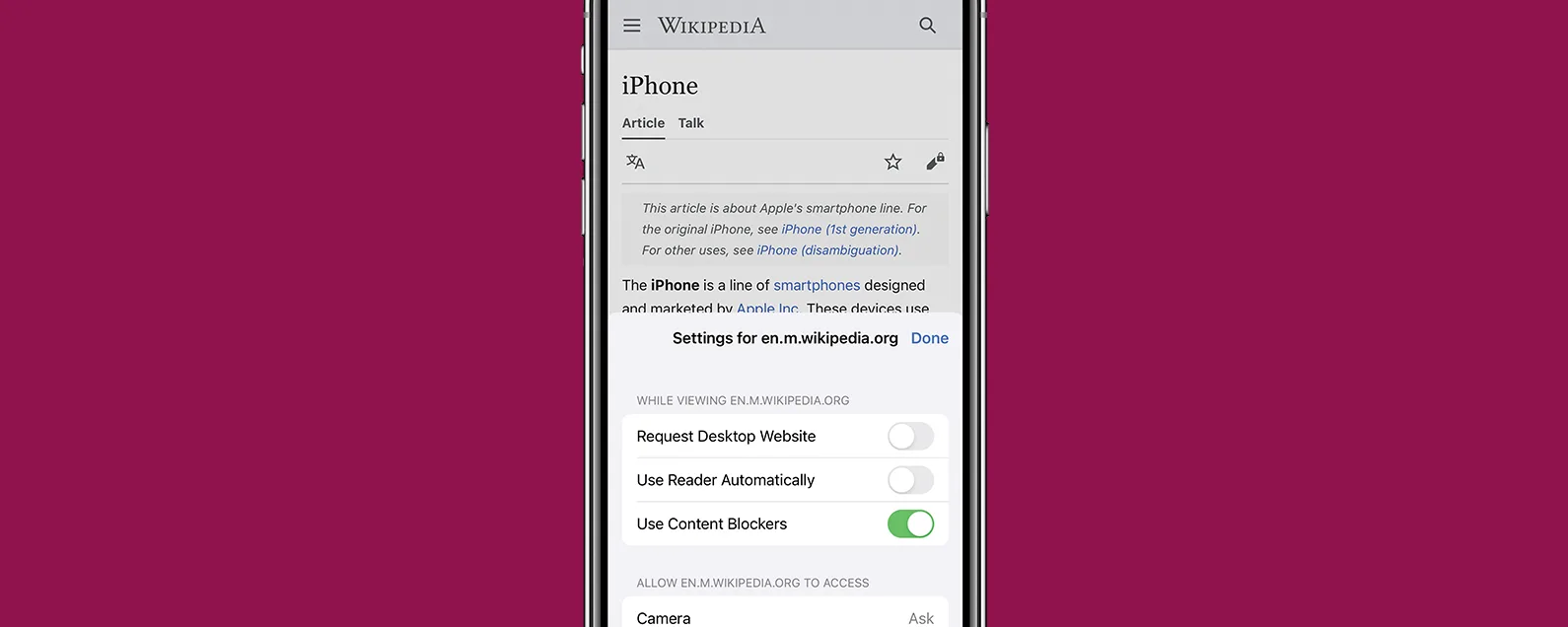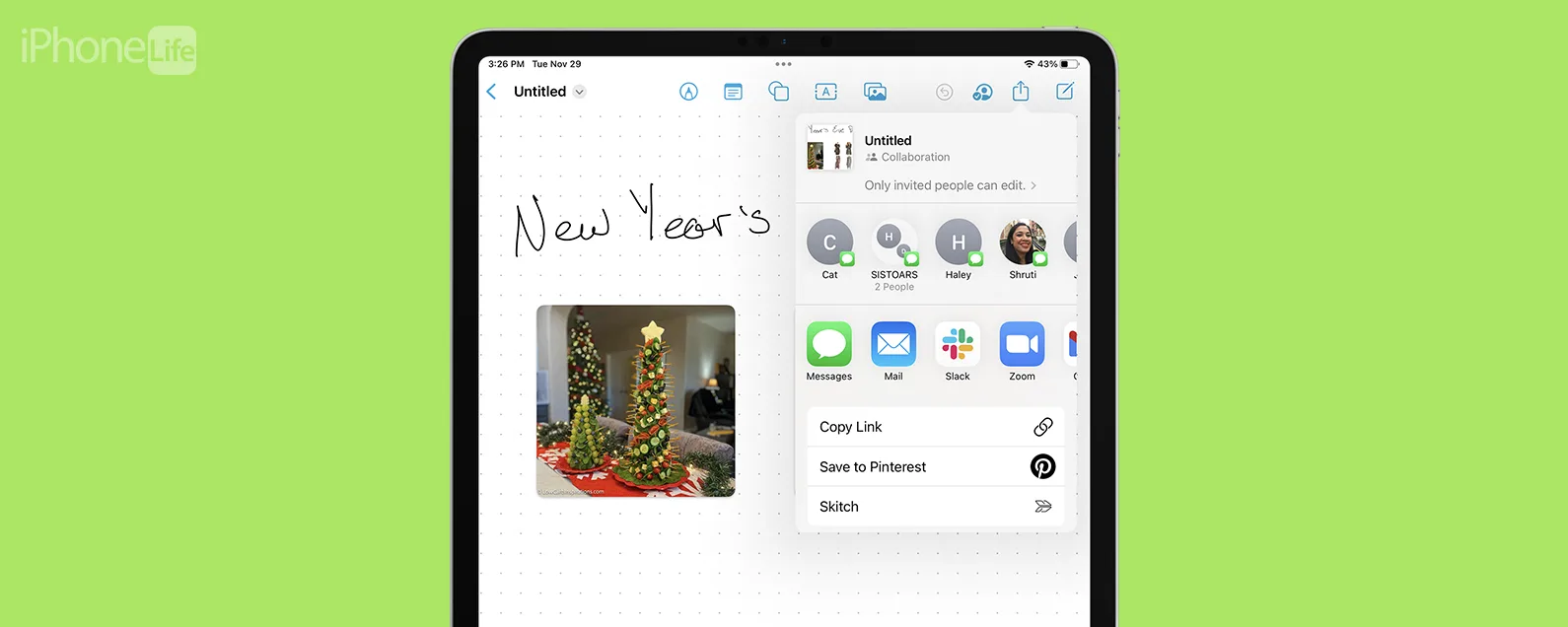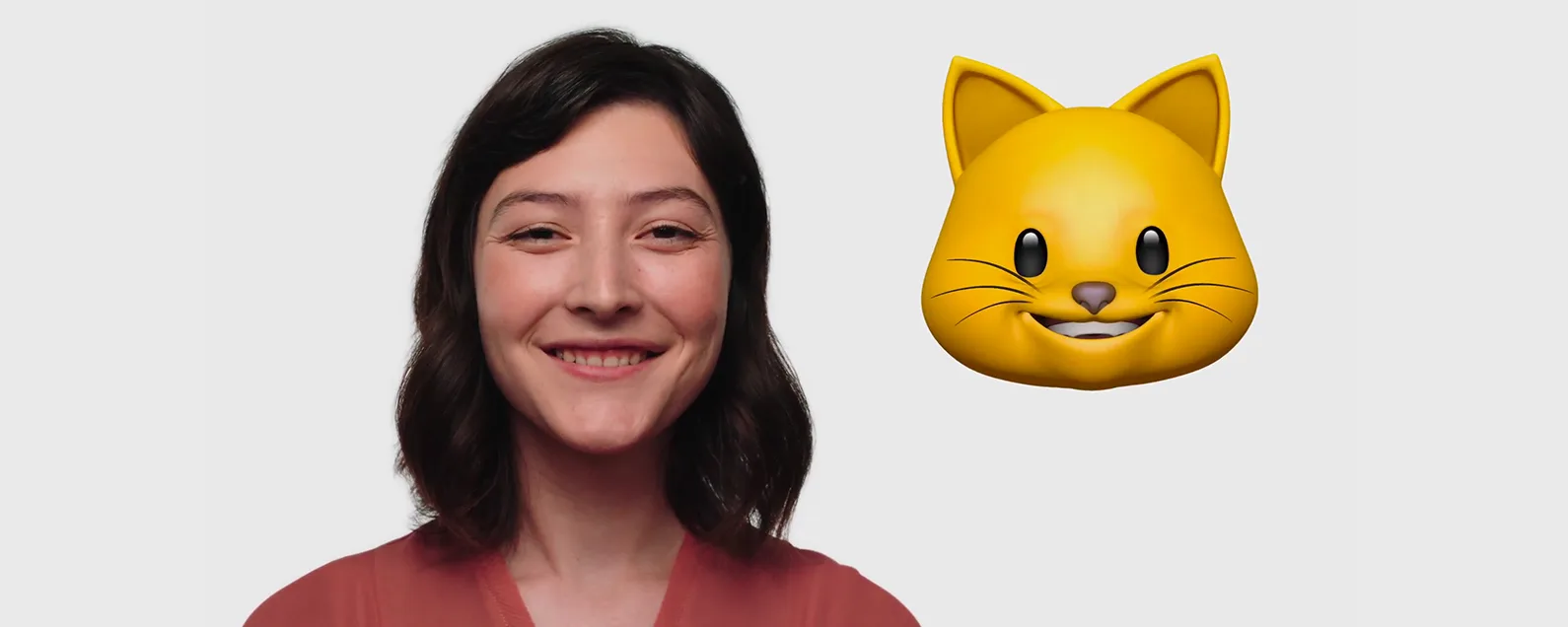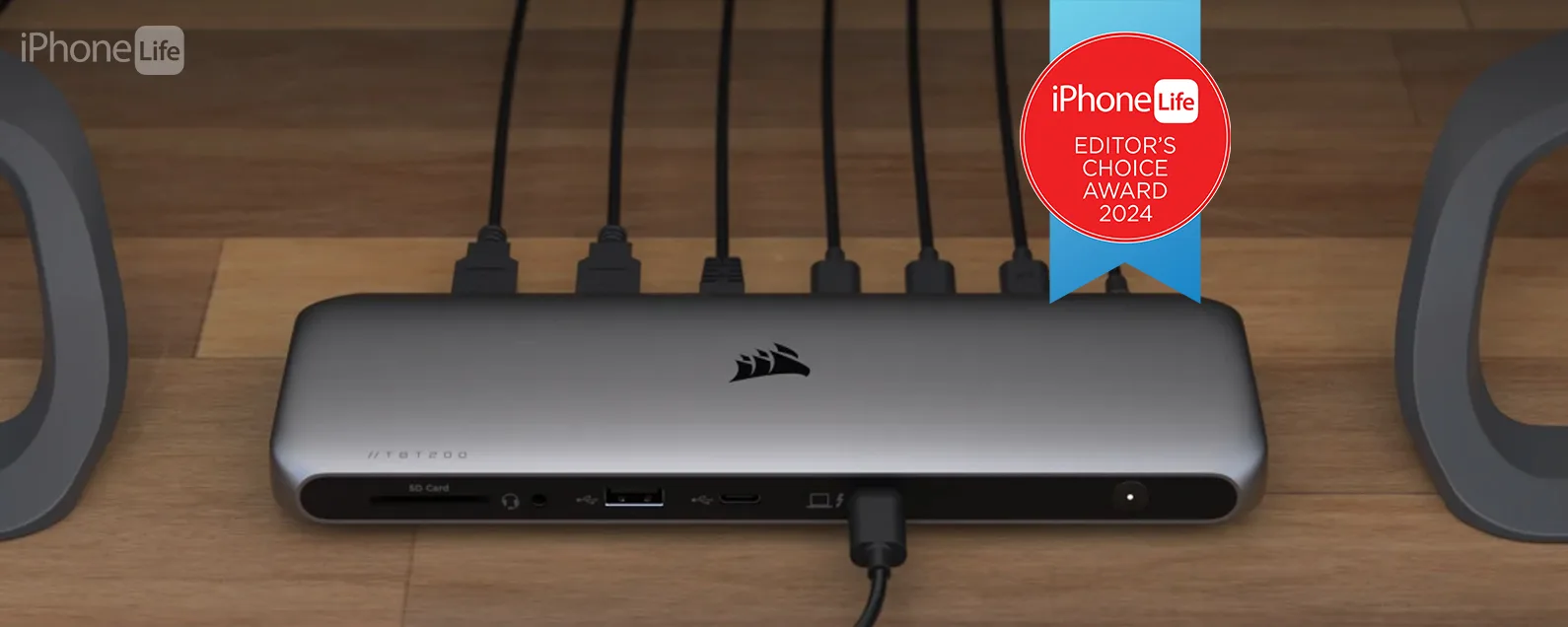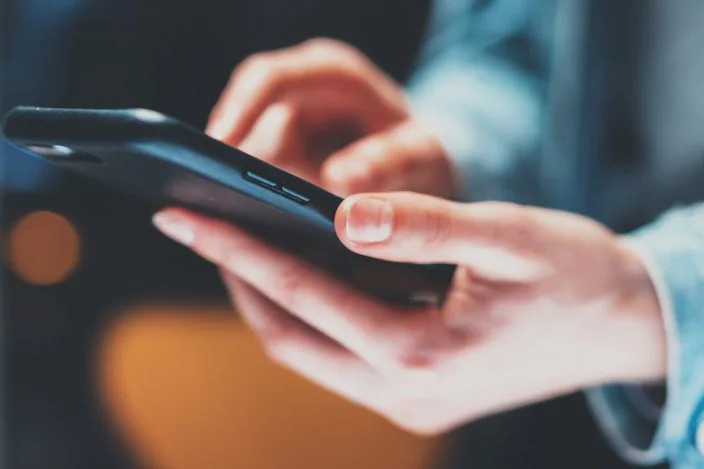

2021 年 5 月 27 日
已更新2021 年 5 月 27 日
編輯道德
我們經驗豐富的技術教育工作者撰寫、編輯和事實查核每一篇文章——絕不是人工智慧。我們的編輯部門獨立於廣告部門,贊助內容有明確標示。最終結果?您可以信賴的 Apple 使用方法。
如果您想知道如何在 iPhone 或 iPad 上解壓縮文件,您可以直接從「檔案」應用程式中提取該 zip 檔案!這是個好消息,因為過去在 iPhone 上解壓縮檔案需要第三方軟體。現在,您可以解壓縮檔案並在“檔案”應用程式中查看它們!讓我們深入了解如何在 iPhone 上提取 zip 檔案。
有關的:如何在文件應用程式中瀏覽 iCloud Drive 文檔
如何在 iPhone 上開啟 Zip 文件
- 打開文件應用程式。
- 導航到保存要解壓縮的檔案的資料夾。預設情況下,這應該是您的下載資料夾。
- 點擊壓縮檔案並等待檔案解壓縮。
- 點擊解壓縮後的文件即可查看內容。


就是這樣!以前很複雜的事情現在變得很簡單。能夠在 iPhone 上建立 PDF、發送並以 zip 檔案的形式將其與圖片和其他媒體一起打開,使 iPhone 成為更強大的生產力工具。請務必在解壓縮檔案之前檢查檔案的大小,並且僅從受信任的網站或聯絡人中解壓縮檔案。
頂部圖片來源:SFIO吐出/Shutterstock.com

Tamlin Day 是 iPhone Life 的專題網路撰稿人,也是iPhone生活雜誌。 Tamlin 是一位多產的技巧、評論和深入指南作家,為 iPhone Life 撰寫了數百篇文章。從 iPhone 設定到最佳 iPhone 相容裝置的推薦,再到最新的 Apple 新聞,Tamlin 的專業知識涵蓋廣泛。
在加入 iPhone Life 之前,Tamlin 獲得了瑪赫西國際大學 (MIU) 的媒體與傳播學士學位和平面設計學士學位,並在那裡編輯了 MIU 的文學期刊 Meta-fore。憑藉對教學的熱情,塔姆林指導年輕人、大學生和成人學習者學習各種主題,從口語詩歌到完美的集體自拍照。 Tamlin 的第一台電腦是 Radioshack Color Computer III,是他父親送給他的。 13 歲時,塔姆林用備件組裝了他的第一台個人電腦。作為 iPhone Life 作家和教育家,他很自豪能夠將自己對教學和科技的熱情付諸實踐。

 瑞德·英特里亞戈
瑞德·英特里亞戈 雷切爾·尼德爾
雷切爾·尼德爾 布萊恩彼得斯
布萊恩彼得斯 奧琳娜·卡吉
奧琳娜·卡吉 莉安·海斯
莉安·海斯 哈爾·戈德斯坦
哈爾·戈德斯坦 奧古斯特·加里
奧古斯特·加里 德瓦拉·里斯
德瓦拉·里斯